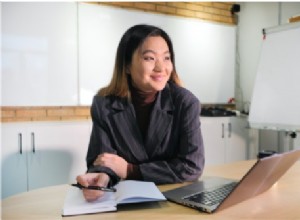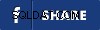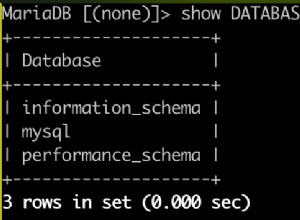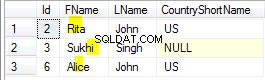Crie um banco de dados usando a GUI do SQL Server Management Studio.
No SQL Server, você pode criar um novo banco de dados por meio da interface gráfica do usuário (GUI) do SQL Server Management Studio ou executando um script SQL.
Criar um banco de dados usando a GUI
Aqui, vamos criar um banco de dados usando o método GUI.
-
Criar um novo banco de dados
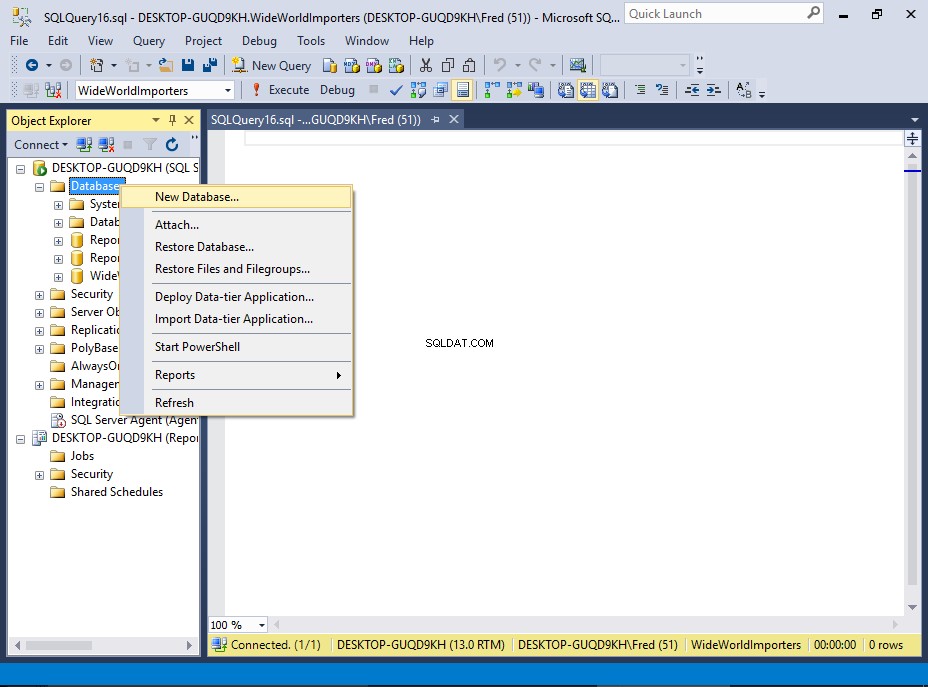
Certifique-se de que o servidor correto esteja expandido no Pesquisador de Objetos.
Clique com o botão direito do mouse em Bancos de dados e selecione Novo banco de dados... a partir do menu contextual.
-
Nomeie o banco de dados
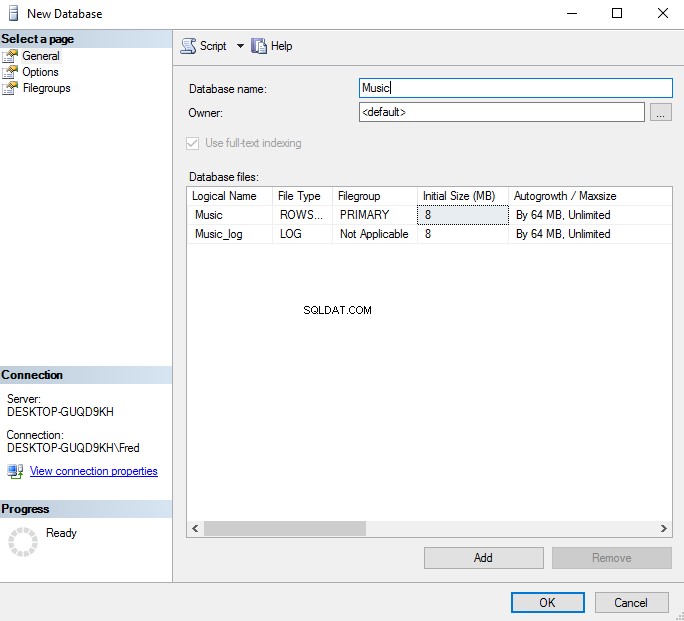
Digite um nome para o banco de dados e clique em OK .
Para este tutorial, chamei o meu de Música , pois criaremos um banco de dados para armazenar dados relacionados à música (ou seja, artistas, álbuns etc.).
Você pode alterar qualquer uma das configurações em Novo banco de dados diálogo antes de clicar em OK .
Para este tutorial, vamos deixá-lo nas configurações padrão.
-
O novo banco de dados
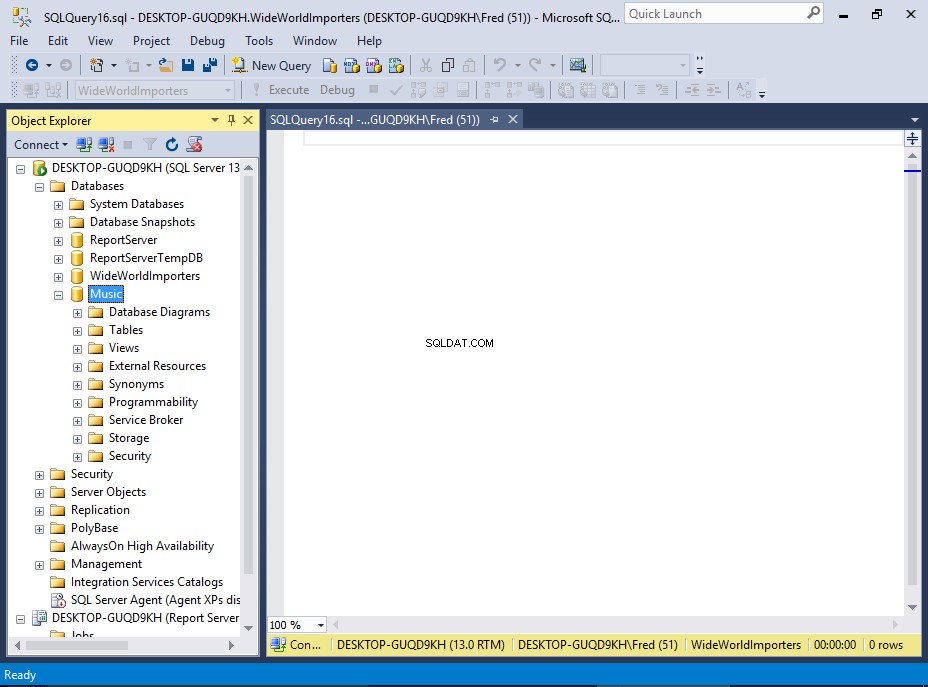
O novo banco de dados agora está listado no Pesquisador de Objetos, em Bancos de dados .
Se você expandi-lo, verá mais nós expansíveis, cada um para uma finalidade específica. Por exemplo, um para tabelas, outro para visualizações, etc.
Criar um banco de dados por script
O SQL Server aceita Transact-SQL (que é uma versão estendida do padrão SQL), portanto, você pode criar o mesmo banco de dados executando o script SQL a seguir.
USE master; GO CREATE DATABASE Music; GO
Para fazer isso, abra uma nova consulta clicando em Nova consulta na barra de ferramentas e execute um SQL
CREATE DATABASE demonstração. Se você não tiver certeza de como executar uma consulta, abordaremos isso em breve, quando criarmos uma tabela via script.
Assim como você pode especificar certas propriedades ao criar um banco de dados por meio da GUI, você pode incluir essas mesmas propriedades ao criar um banco de dados por script. Aqui está um exemplo de especificação de configurações para os dados e arquivos de log.
USE master ;
GO
CREATE DATABASE Music
ON
( NAME = Music_dat,
FILENAME = 'C:\Program Files\Microsoft SQL Server\MSSQL13.MSSQLSERVER\MSSQL\DATA\Music.mdf',
SIZE = 10,
MAXSIZE = 50,
FILEGROWTH = 5 )
LOG ON
( NAME = Music_log,
FILENAME = 'C:\Program Files\Microsoft SQL Server\MSSQL13.MSSQLSERVER\MSSQL\DATA\Music_log.ldf',
SIZE = 5MB,
MAXSIZE = 25MB,
FILEGROWTH = 5MB ) ;
GO Bancos de dados do sistema
Quando você cria um novo banco de dados, o banco de dados é criado com base no model base de dados. Esse banco de dados fornece o modelo para qualquer novo banco de dados que você criar.
O modelo banco de dados é um banco de dados do sistema. Quando você instala o SQL Server, os cinco bancos de dados do sistema a seguir são criados.
- mestre
- Este banco de dados armazena informações no nível do sistema, como contas de usuário, definições de configuração e informações sobre todos os outros bancos de dados.
- modelo
- Este banco de dados é usado como modelo para todos os outros bancos de dados criados. Quaisquer modificações neste banco de dados são aplicadas a quaisquer novos bancos de dados criados posteriormente.
- msdb
- Este banco de dados é usado pelo SQL Server Agent para configurar alertas e trabalhos agendados, etc
- Recurso
- Este é um banco de dados oculto e somente leitura que contém objetos do sistema incluídos no SQL Server. Os objetos do sistema são persistidos fisicamente no banco de dados Resource, mas aparecem logicamente no esquema sys de cada banco de dados.
- tempdb
- Este contém todas as tabelas temporárias, procedimentos armazenados temporários e quaisquer outros requisitos de armazenamento temporário gerados pelo SQL Server.
Observe que você verá apenas quatro bancos de dados listados em Bancos de dados do sistema no Pesquisador de Objetos, porque o banco de dados de recursos está oculto (embora possa ser acessado programaticamente).